Pour trouver un lien de réunion des équipes Microsoft, il est essentiel de clarifier l'entrée. Il existe trois fa?ons principales: premièrement, la réunion organisée via Outlook, consultez le lien dans les informations de ?conférence de jointure? invité par le calendrier, et l'organisateur peut modifier les instructions pour s'assurer que le lien est normal; Deuxièmement, recherchez le lien Blue Clickable dans le message CHAT ou Channel, et l'historique peut être recherché avec des mots clés. Si cela ne peut être trouvé, vous pouvez demander de renvoyer; Troisièmement, lors de la création d'une réunion par vous-même, générez le lien via la "nouvelle réunion" des équipes "" Meeting "Meeting" ou "Convenez Mow Mow", et le même lien sera automatiquement généré pour des réunions régulières, et vous pouvez également consulter les liens de réunion existants sous l'onglet "Calendrier". Faites simplement attention aux détails tels que l'expansion du contenu caché ou l'identification des liens de saut, et vous pouvez obtenir avec succès l'adresse de la réunion.

Lorsque vous utilisez des équipes Microsoft, il n'est en fait pas difficile de trouver le lien de réunion. La clé est de savoir de quel portail vous avez pour participer à la réunion ou planifier la réunion. Les liens de réunion apparaissent généralement dans les invitations de calendrier, les fenêtres de chat ou les paramètres de réunion. Si vous êtes organisateur ou participant, vous n'avez qu'à conna?tre quelques emplacements clés pour trouver rapidement le lien.
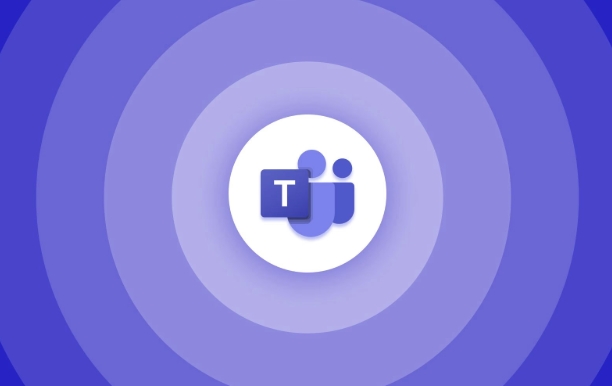
Trouvez le lien de la réunion de l'invitation du calendrier
Si vous êtes prévu pour les réunions des équipes via Outlook, le lien des réunions est automatiquement inclus dans l'invitation de l'ordre du jour. Ouvrez la page Détails de la planification et consultez le lien dans la section "Conférence Join Information".

- Si vous êtes l'organisateur, vous pouvez modifier la description de la réunion avant d'envoyer l'invitation pour vous assurer que le lien s'affiche correctement.
- Si vous êtes un participant, cliquez simplement sur le lien "Rejoignez la conférence des équipes".
Parfois, les liens de réunion peuvent être repliés et vous devez cliquer sur "développer davantage" pour voir le contenu complet. De plus, certaines entreprises peuvent avoir configuré des noms de domaine personnalisés et le lien peut ne pas commencer par les équipes par défaut.microsoft.com.
Trouvez un lien de réunion dans un chat ou une cha?ne
Lorsque vous recevez un message d'invitation de réunion, le lien sera généralement affiché dans la fenêtre de chat sous un formulaire cliquable bleu. Qu'il s'agisse d'un chat personnel ou d'un canal d'équipe, vous pouvez cliquer pour entrer tant que quelqu'un initie une réunion ou partage un lien.
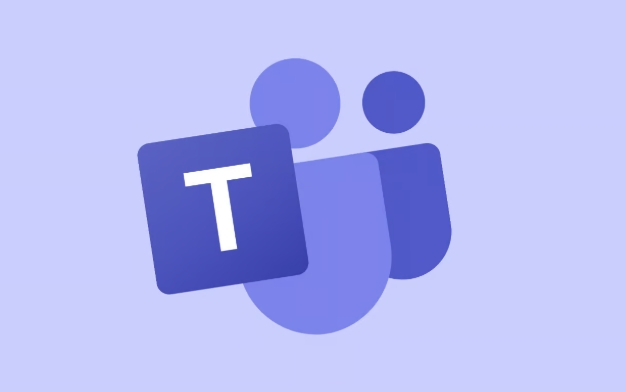
- Lorsque vous consultez l'historique historique du chat, vous pouvez rechercher le mot-clé "réunion des équipes" ou "rejoindre" pour localiser rapidement les liens.
- Si cela ne peut être trouvé, vous pouvez également demander à l'autre partie de renvoyer l'invitation de la réunion.
Remarque: Si le lien de réunion appara?t comme " http://m.miracleart.cn/link/4c40792e5998965f300247b4b43a879b .
Comment obtenir des liens lors de la création de votre propre réunion
Si vous souhaitez créer une réunion vous-même et obtenir des liens, vous pouvez le faire de la manière suivante:
- Cliquez sur la nouvelle réunion> Planifier la réunion ou la réunion maintenant dans l'application Teams.
- Après une création réussie, un lien exclusif sera généré que vous pouvez copier et envoyer à d'autres par e-mail ou par chat.
- S'il s'agit d'une réunion régulière (comme une réunion hebdomadaire), n'oubliez pas de sauvegarder le calendrier, afin que le même lien soit généré automatiquement à chaque fois.
Vous pouvez également afficher toutes les réunions prévues sous l'onglet Calendrier et leur extraire des liens.
Fondamentalement, ces méthodes. Choisissez la bonne méthode en fonction des différents scénarios. Il est en fait assez simple de trouver le lien de la réunion des équipes, mais parfois il est facile d'ignorer quelques petits détails, tels que le lien s'effondre, le calendrier qui ne s'ouvre pas correctement, etc.
Ce qui précède est le contenu détaillé de. pour plus d'informations, suivez d'autres articles connexes sur le site Web de PHP en chinois!

Outils d'IA chauds

Undress AI Tool
Images de déshabillage gratuites

Undresser.AI Undress
Application basée sur l'IA pour créer des photos de nu réalistes

AI Clothes Remover
Outil d'IA en ligne pour supprimer les vêtements des photos.

Clothoff.io
Dissolvant de vêtements AI

Video Face Swap
échangez les visages dans n'importe quelle vidéo sans effort grace à notre outil d'échange de visage AI entièrement gratuit?!

Article chaud

Outils chauds

Bloc-notes++7.3.1
éditeur de code facile à utiliser et gratuit

SublimeText3 version chinoise
Version chinoise, très simple à utiliser

Envoyer Studio 13.0.1
Puissant environnement de développement intégré PHP

Dreamweaver CS6
Outils de développement Web visuel

SublimeText3 version Mac
Logiciel d'édition de code au niveau de Dieu (SublimeText3)
 Comment se regrouper par mois dans Excel Pivot Table
Jul 11, 2025 am 01:01 AM
Comment se regrouper par mois dans Excel Pivot Table
Jul 11, 2025 am 01:01 AM
Le regroupement par mois dans une table de pivot Excel vous oblige à vous assurer que la date est formatée correctement, puis à insérer la table de pivot et à ajouter le champ de date, et enfin cliquez avec le bouton droit sur le groupe pour sélectionner l'agrégation "mois". Si vous rencontrez des problèmes, vérifiez s'il s'agit d'un format de date standard et que la plage de données est raisonnable et ajustez le format numéro pour afficher correctement le mois.
 Comment changer Outlook en thème sombre (mode) et l'éteindre
Jul 12, 2025 am 09:30 AM
Comment changer Outlook en thème sombre (mode) et l'éteindre
Jul 12, 2025 am 09:30 AM
Le tutoriel montre comment basculer le mode clair et sombre dans différentes applications Outlook et comment garder un volet de lecture blanc dans le thème noir. Si vous travaillez fréquemment avec votre e-mail tard dans la nuit, Outlook Dark peut réduire la fatigue oculaire et
 Comment répéter les lignes d'en-tête sur chaque page lors de l'impression Excel
Jul 09, 2025 am 02:24 AM
Comment répéter les lignes d'en-tête sur chaque page lors de l'impression Excel
Jul 09, 2025 am 02:24 AM
Pour configurer les en-têtes répétitifs par page lorsque Excel imprime, utilisez la fonction "Top Title Row". étapes spécifiques: 1. Ouvrez le fichier Excel et cliquez sur l'onglet "Page de mise en page"; 2. Cliquez sur le bouton "Imprimer le titre"; 3. Sélectionnez "Top Title Line" dans la fenêtre contextuelle et sélectionnez la ligne à répéter (comme la ligne 1); 4. Cliquez sur "OK" pour terminer les paramètres. Les notes incluent: uniquement les effets visibles lors de l'impression de prévisualisation ou d'impression réelle, évitez de sélectionner trop de lignes de titre pour affecter l'affichage du texte, les différentes feuilles de calcul doivent être définies séparément, Excelonline ne prend pas en charge cette fonction, nécessite la version locale, le fonctionnement de la version MAC est similaire, mais l'interface est légèrement différente.
 Comment capturer la capture sur Windows PCS: Windows 10 et 11
Jul 23, 2025 am 09:24 AM
Comment capturer la capture sur Windows PCS: Windows 10 et 11
Jul 23, 2025 am 09:24 AM
Il est courant de vouloir prendre une capture d'écran sur un PC. Si vous n'utilisez pas un outil tiers, vous pouvez le faire manuellement. Le moyen le plus évident est d'appuyer sur le bouton PRT SC / ou d'imprimer le bouton SCRN (touche d'écran d'impression), qui saisira l'ensemble de l'écran PC. Tu fais
 Où les équipes se réunissent-elles enregistrées?
Jul 09, 2025 am 01:53 AM
Où les équipes se réunissent-elles enregistrées?
Jul 09, 2025 am 01:53 AM
MicrosoftTeamsRecordingsArestoredIntheCloud, généralement INOONEDRIVEORSHAREPOINT.1.Recordings, insuffisant de manière "
 Comment trouver la deuxième plus grande valeur dans Excel
Jul 08, 2025 am 01:09 AM
Comment trouver la deuxième plus grande valeur dans Excel
Jul 08, 2025 am 01:09 AM
La recherche de la deuxième plus grande valeur dans Excel peut être implémentée par grande fonction. La formule est = grande (plage, 2), où la plage est la zone de données; Si la valeur maximale appara?t à plusieurs reprises et que toutes les valeurs maximales doivent être exclues et que la deuxième valeur maximale est trouvée, vous pouvez utiliser la formule du tableau = max (if (RangeMax (plage), plage))), et l'ancienne version d'Excel doit être exécutée par Ctrl Shift Entrée; Pour les utilisateurs qui ne connaissent pas les formules, vous pouvez également rechercher manuellement en triant les données par ordre décroissant et en affichant la deuxième cellule, mais cette méthode modifiera l'ordre des données d'origine. Il est recommandé de copier d'abord les données, puis de fonctionner.
 Comment obtenir des données sur le Web dans Excel
Jul 11, 2025 am 01:02 AM
Comment obtenir des données sur le Web dans Excel
Jul 11, 2025 am 01:02 AM
TopulldatafromThewebintoExcelceditcoding, usepowerQueryForstructuredhtmlTablesByenteringheurLunderData> getData> FromWebandSelectingTheDeSiredTable;
 Comment combiner plusieurs documents de mots
Jul 08, 2025 am 12:36 AM
Comment combiner plusieurs documents de mots
Jul 08, 2025 am 12:36 AM
Pour fusionner plusieurs documents de mots, trois méthodes peuvent être adoptées: Premièrement, utilisez la fonction "insérer" intégrée de Word en fonction des documents avec un format unifié et un petit nombre d'entre eux; Deuxièmement, copiez et collez et sélectionnez "conserver le texte" pour éviter les conflits de format, ce qui convient aux situations où la composition doit être contr?lée de manière flexible; Troisièmement, utilisez troisièmement, utilisez des outils tiers tels que PowerAutomate, WPSOffice ou outils en ligne pour obtenir un traitement par lots, ce qui convient à la fusion fréquente de grandes quantités de documents. Chaque méthode a ses propres scénarios applicables et doit être sélectionné en fonction des besoins réels.






